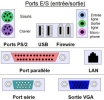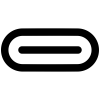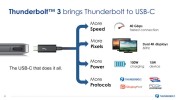3. Types et éléments de base d'un pc
Ce chapitre présente :
les types d'ordinateur
puis leurs composants
et leurs principales caractéristiques.
3.1. Les types d'ordinateur
Types
On distingue plusieurs familles d'ordinateurs : les pc personnels, les "gros" ordinateurs et les autres types de pc (tablettes, liseuses).
a) Les ordinateurs personnels :
Selon ses caractéristiques ils s'utilisent au bureau ou à la maison et peuvent gérer plus spécifiquement du multimédia, des éléments graphiques, des jeux...
Plusieurs tailles : pc de bureau, tout-en-un, portables, ultrabook, netbook...
Les pc de bureau :
Composé d'un boîtier (unité centrale) placé verticalement (tour ou mini-tour) ou horizontalement (desktop ou minipc) et raccordé aux périphériques : écran, clavier, souris, imprimante...
Les mini pc de bureau :
Composé d'un petit boîtier (unité centrale, séparée de l'écran ou fixée au dos d'un moniteur ou d'une TV) et branché aux différents périphériques. Appelé aussi NUC (Next Unit of Computing) ce sont des concentrés des technologies silencieux et ultra-compact qui embarquent des composants d'ordinateur portable ; ils sont souvent personnalisables mais on doit y ajouter de la mémoire vive (RAM), un disque dur pour le stockage (SSD, mSATA, disque dur classique interne ou externe), un module sans fil Bluetooth/Wi-Fi, un clavier, une souris ainsi que l'écran, l'OS et les logiciels évidemment :
Les tout-en-un :
Pc de bureau où les éléments de la tour sont incorporés à l'écran (lecteur DVD intégré avec chariot ou avec fente) ; les périphériques habituels sont parfois connectés sans fils : clavier, souris...
Les (PC) portables (ou laptop) :
Un boîtier léger et peu encombrant intègre tous les composants : carte mère, écran, clavier, lecteur DVD... Format : A4 ou plus grand.
Les ultrabooks :
Ces pc portables, dont le nom a été déposé par Intel en 2007 doivent respecter certains conditions : épaisseur réduite (21 mm pour 14" pouces ou plus, 18 mm pour un 13.3" ou inférieur), poids réduit (généralement moins d'1,5 kg), processeur basse consommation Intel, démarrage instantané (notamment, mais pas obligatoirement, grâce au SSD[1] ou Solid-State Drive), châssis "unibody" (c.-à-d. d'un seul tenant) permettant de loger des batteries plus grosses dans des boîtiers plus petits, autonomie d'au moins 5h, appareil sécurisé à l'aide des technologies spécifiques.
Les netbooks[2] (ou notebooks ou ultraportables) :
Pc portable encore plus petit (format A5 càd 10 ou 11 pouces, pour pouvoir être transporté et utilisé n'importe où), mais simplifié (sans lecteur DVD...). Dans certains modèles récents, l'écran est tactile et peut se détacher du clavier pour servir de tablette...
Exemples (mots clés : pc+portable+écran+détachable)
Les tablet PC et les pc hybrides :
Ce sont des ordinateurs portables équipés d'un écran tactile détachable, ou non, du clavier :
Ces PC ont souvent des écrans de 11 ou 13" et leurs performances se rapprochent des netbooks et des tablettes.
b) Les "gros" ordinateurs :
Les HPC (high performance computing) :
Ce sont des ordinateurs très puissants utilisés pour des calculs lourds ou pour le traitement de données volumineuses : prévisions météo, recherche, modélisation automobile, imagerie médicale...
Les serveurs :
Ils sont d'usage courant dans les entreprises, les institutions, la gestion de réseaux Internet...
c) Les autres types :
Les tablettes :
Comme un netbook mais plus fin, léger, avec clavier et écran tactile.
Une tablette[3] permet de visionner des documents, des photos, vidéos et livres numériques, d'écouter de la musique mais surtout de surfer sur Internet, jouer à des jeux vidéo, lire la presse, échanger des mails... L'écran est toujours tactile et ne peut être séparé de l'appareil.
Trois grandes familles de système d'exploitation existent principalement :
de gauche à droite : IOS, Androïd, Windows :
Exemples : iPad, iPad mini, Samsung Galaxy Tab, Surface...
Certaines marques permettent l'ajout d'un clavier, d'une station d'accueil pour plus de connections... Voici quelques modèles :
Certains pc portables proposent un mode 360° pour se transformer en tablette :
Les liseuses :
Comme une tablette mais sans clavier, plus léger et plus petit écran.
Une liseuse[4] permet la lecture de documents et de livres numériques ou ebook[5] (même sous le soleil).
Exemples : Kindle, Nook...
Ci-dessous l'évolution récente de l'utilisation des tablettes :
Les smartphones :
Appelés aussi assistant numérique personnel (PDA[6]) les gsm "intelligents" peuvent bien sûr téléphoner mais également :
prendre des photos, selfies, scanners, vidéos...
surfer sur le net et gérer les mails,
vous localiser et vous montrer la route grâce à leur GPS,
gérer de nombreuses applications (réseaux sociaux, jeux, calendrier, calculatrice, lecteur de QR-code, des applications bancaires, musicales... mais aussi bureautiques).
Deux grandes familles de système d'exploitation existent principalement :
IOS pour les appareils iPhone
Androïd pour tous les autres : Samsung, OnePlus, Huawei, Xiaomi...
Les consoles portables :
Ces appareils sont principalement adaptées aux jeux. Elles possèdent souvent un lecteur blu-ray ou DVD ; le clavier est remplacé pour une ou plusieurs manettes de jeux ; l'écran est remplacé par une TV numérique.
3.2. Les éléments matériels d'un PC (Hardware)
Fondamental : Les 5 éléments
En pratique on distingue principalement dans un pc :
L'unité centrale, élément principal contenant le(s) disque(s) dur(s) ou les SSD
Les périphériques d'entrées
Les périphériques de sorties
Les périphériques utilisés à la fois en entrée et en sortie
Les connecteurs ou ports
L'unité centrale (UC)
C'est le boîtier qui contient tous les éléments essentiels de l'ordinateur :
dans un pc de bureau on l'appelle tour ou mini-tour (1) s'il s'agit d'un boîtier vertical, desktop pour un boîtier horizontal ou minipc pour les petits boîtiers :
Pour un pc portable c'est bien sûr la partie qui reste à plat sur le bureau quand on ouvre l'écran.
Que fait l'UC ?
L'unité centrale (1) sert à traiter les données. On distingue :
à l'avant ou sur les côtés latéraux on y trouve les lecteurs (DVD, cartes mémoire...) et certains connecteurs ;
à l'arrière la plupart des connecteurs pour les périphériques externes ;
à l'intérieur :
la carte-mère[8] : elle connecte tous les composants internes et externes au processeur ;
le processeur (CPU[9]) est le « cerveau » de l'ordinateur : il traite les données et réalise la plupart des calculs, en délègue une partie au processeur de la carte graphique (GPU).
Sa puissance influence la rapidité du pc : la vitesse des processeurs actuels est exprimée en GigaHertz et varie de 2,7 à plus de 4 GHz, les plus récents contiennent souvent plusieurs coeurs (core), nécessaires pour les systèmes d'exploitation (Windows 7, 8 et 10, Mac OS, Linux).
la carte graphique[10] pour créer à l'écran le bureau, les fenêtres...,
la carte réseau[12] pour vous connecter au modem ou à un autre pc
les autres cartes pour utiliser le Wifi et le Bluetooth... ;
l'alimentation électrique avec un ou des ventilateurs ;
le bouton « Power » ainsi que quelques voyants lumineux et/ou boutons ;
les prises (= ports ou connecteurs), sur les côtés ou à l'avant, pour brancher les périphériques ;
les éléments de stockage qui enregistrent vos programmes et vos documents (textes, images, musiques, vidéos...). Leurs capacités s'expriment en gigabytes ou gigaoctets. On distingue :
la mémoire vive : ce sont les barrettes de mémoire ou RAM[13] : elles mémorisent les résultats des calculs et sont vidées quand on éteint le pc ; plus elle est importante, plus l'ordinateur travaille facilement et rapidement et plus il peut gérer des tâches différentes (dans les pc actuels on met de 8 à 32 Go) ;
les mémoires définitives qui conservent les données après l'arrêt du pc : différents types existent :
- le disque dur[14] : mémoire de masse magnétique qui stocke données et programmes. Les disques durs actuels peuvent avoir des capacités de stockage de plus de 1 To/Tb (= 1000 Go/Gb), ce qui permet d'enregistrer un grand nombre de photos ou de films... ; vous pouvez utiliser un disque dur externe (pour garder une copie de vos données) ou un NAS (boîtier avec plusieurs disques durs pour conserver de grandes quantités de données) ;
- le disque SSD[1] ou mémoire flash[15] : la baisse du prix des SSD permet de les intégrer aux disques durs pour les rendre plus rapides au démarrage ;
- le disque dur hybride[16] (ou SSHD) associe un disque dur habituel (par ex 1 To) et un disque SSD ( par ex 256 Go) ;
- les lecteurs/graveurs de disques optiques : CD-ROM[17], de DVD et de BD (Blue-ray Disc[18]) : les CD sont utilisés pour la musique, les DVD et BD pour la plupart des logiciels et des produits multimédias (vidéos, jeux...) ; on distingue les disques non inscriptibles (CD), inscriptibles une fois (CD-R) et ré-inscriptibles (CD-RW[19]) ; dans les DVD on distingue les DVD-Rom[20] (non inscriptibles), les DVD-R, inscriptibles une fois et les DVD-RW[21] ré-inscriptibles ; certains DVD-R ou RW peuvent être gravés sur 2 couches (ou DL pour double layer) ; les BD servent principalement à conserver des films en très haute qualité ; il existe aussi des BD-R et RE ; en pratique on utilise des lecteurs/graveurs multi-formats pour les CD et DVD et des lecteurs BD pour lire/graver tous les formats.
- les disques amovibles (clés USB, de 1 à 512 Go et même plus et faciles à utiliser, cartes mémoire (SD, micro-SD, MS, XD...) utilisées dans les appareils photos, caméras, smartphones, tablettes... mais nécessitant un lecteur de carte ou un emplacement sur le pc pour être lues ; à défaut il faudra brancher directement le lecteur sur le pc, avec un câble USB.
NB :
- quelques anciens supports : lecteur de disquettes[22], lecteurs ZIP, Iomega... (« super-disquette »), lecteurs à bandes magnétiques...
- le cloud[23] est un système de stockage sur Internet, sur des disques durs de serveurs.
Évolution des prix des mémoires flash :
Durée de vie des données enregistrées :
NB : M-Disc est un nouveau disque optique, conçu pour durer très longtemps car les données sont gravées par un laser bien plus puissant que celui des graveurs classiques. M-Disc existe maintenant dans 3 formats : DVD (4,7 Go), Blu-ray (25 Go et 100 Go). Ces disques sont lisibles sur n'importe quel lecteur DVD ou lecteur Blu-ray et sont bien sûr non-réinscriptibles. Le graveur et les disques sont spécifiques. Source : http://www.mdisc.com/
3.3. Les périphériques
a) Les périphériques externes (pc de bureau)
c) Les périphériques externes (pc portable)
d) Les périphériques internes (pc portable et mini-pc)
e) Les supports de stockage externes :
Disques durs externes, clés USB[24], mémoires-flash[15], cartes mémoire[25] :
tous permettent de transférer des données d'un pc à un autre et de conserver des données (sauvegarde...).
Complément : En savoir plus
Consulter le lexique wikipedia (cliquer sur ce lien à gauche ou sur le bouton en haut "Outils transverses").
3.4. Fonctions des périphériques
a) Les périphériques d'entrée
C'est un élément indispensable pour communiquer avec le pc : il est composé de plusieurs parties :
le pavé alphanumérique (1 à 9 et 13) : touches alphabétiques et touches 1 à 9 (à gauche les 5 lignes du bas, zone bleue), comme une machine à écrire ;
le pavé numérique, comme une calculatrice (11) ; actif si le voyant « Num » est allumé, sinon l'activer avec la touche « Verr Num » ;
les touches de fonctions F1 à F12 pour accéder à des commandes spécifiques (16, zone orange) ;
le pavé directionnel : touches de mouvements : déplacer le curseur... (10, touches vertes)
le pavé multimédia, sur tous les certains claviers seulement (14 et 15)
Représentation des différentes zones du clavier :
Outil essentiel pour effectuer beaucoup d'opérations comme sélectionner ou déplacer un objet, du texte, démarrer une application...
Une souris est composée de plusieurs boutons :
le bouton gauche, le bouton droit et une roulette (ou molette) qui tourne dans 2 ou 4 sens afin de pouvoir, par exemple, parcourir un document sans devoir à chaque fois « cliquer » ;
La souris est symbolisée à l'écran par un pointeur (généralement une flèche) qui suit ses mouvements ; attention de ne pas confondre avec le curseur (barre clignotante dans Word...).
a3) Les écrans tactiles (touch screen) :
Élément indispensable d'une tablette, d'un smartphone mais aussi des caisses enregistreuses, des consoles de jeux, des GPS... L'écran gère à la fois l'affichage et le pointage en remplaçant la souris par le doigt ou un stylet, afin de sélectionner certaines de ses zones par contact. Cela permet de réduire le nombre de périphériques et offre un confort pour ces appareils.
a4) Les autres périphériques d'entrée :
- touchpad[28] ou pavé tactile (remplace la souris sur les pc portables)
- tablette graphique (pour signatures...)
- stylet : en forme de crayon effectuer divers gestes sur un écran tactile (trait, déplacement, pointage...)
- pavé numérique, microphone, joystick, kinect, scanner[29], scanner à empreinte digitale, webcam[30], appareil photo, caméra, GSM, tableau blanc interactif, boîtier de vote interactif, photocopieur multifonctions, scanner 3D...
Sur internet vous trouverez aisément de nombreux comparatifs ainsi que les possibilités des modèles actuels, de même que les nouveautés.
b) Les périphériques de sortie
b1) L'écran ou [31]moniteur[31] : affiche le bureau et tout ce que vous pouvez y voir :
la taille de l'écran est donnée par sa diagonale exprimée en pouces (1 pouce = 2,54cm) : par ex :
- 11,6 pouces (= 29,5 cm) : tablette, netbook
- 15,6 pouces (= 39,6 cm) : ultrabook
- 17 pouces (= 43 cm) : pc de bureau
- 24 (= 61 cm) ou 27 pouces (= 68 cm) : pc multimédia (utilisé pour le graphisme)
on utilise en plus la définition de l'écran, exprimée en pixels : ex : 1920 x 1080 pixels... (en savoir plus...).
Certains écrans intègrent aussi des hauts-parleurs, des ports usb... ;
quelques boutons permettent de régler luminosité, contraste...
Conseil : lire avec attention les messages des boîtes de dialogue vous évitera des désagréments car le pc ne décide pas et ne fait que suivre vos instructions.
Pour les réglages de contraste, luminosité... l'écran possède quelques boutons mais le clavier peut les permettre aussi. NB : bien lire tous les messages des différentes boîtes de dialogue car le pc ne décide jamais des opérations à effectuer, il ne fait que suivre les instructions et demande parfois de confirmer ou de choisir une des options proposées.
b2) L'imprimante :
mono ou multifonctions (scanner, photocopieuse, lecteurs de carte mémoire, visionneuse de photos, imprimante DVD), laser ou à jet d'encre :
b3) Les haut-parleurs :
Intégrés ou non au boîtier, reliés par fil, wifi, bluetooth...
b4) Autres périphériques de sortie :
photocopieur multifonctions, vidéoprojecteur, visualiseur, imprimante 3D, graveur-laser...
Chacun de ces périphériques transmet des informations à l'utilisateur.
Ils possèdent souvent aussi un bouton « Power ».
c) Les périphériques utilisés à la fois comme entrée et sortie
3.5. Les ports ou connecteurs
Les connecteurs
Appelés aussi ports[35] (USB[36], HDMI[37], FireWire[38], audio, vidéo[39], DVI, SD, LAN[40]...), ce sont les prises pour brancher l'unité centrale aux périphériques externes et permettre ainsi le transfert des données.
Les ports USB sont plug&play[41], càd qu'on peut les brancher "à chaud" sans éteindre le pc.
Quelques branchements habituels :
Les ports USB permettent de transférer les données mais sont également devenu un moyen d'alimenter les périphériques ou une tablette.
Les ports USB se reconnaissent à leur icône et à la couleur de l'intérieur du connecteur :
Ils peuvent avoir différentes formes et différentes vitesses de transfert :
USB-C : vitesse de transfert jusqu'à 10 Gb/s en USB 3.1 ou 40 Gb/s en Thunderbolt 3
USB 3.1 : vitesse de transfert théorique de 1,2 Go/s
USB 3.0 ou SuperSpeed : vitesse de transfert réelle 600 Mo/s (languette bleue)
USB 2.0 ou high speed : vitesse de transfert de 60 Mo/s (languette noire)
USB 1.1 ou full spedd : vitesse de transfert de 1.5 Mo/s (languette blanche)
USB 1.0 ou low speed : vitesse de transfert de 0,15 Mo/s (languette blanche)
Pour mieux comprendre, voici les temps de transfert pour un film HD de 25 Go :
USB-C : quelques secondes
USB 3.0 : 70 secondes
USB 2.0 : 13.9 minutes
USB 1.0 : 9.3 heures
La compatibilité ascendante des prises et câbles avec les versions précédentes est assurée, c'est à dire qu'un port USB 3.0 convient pour une clé USB 1.0, 2.0 et 3.0.
Quelques types de connecteurs, de gauche à droite :
micro mâle, mini mâle, B mâle, A femelle et A mâle :
NB :
Certains ports ont une languette rouge pour signaler une puissance électrique disponible supérieure, appropriée au chargement rapide de petits appareils y compris (à condition de le paramétrer dans le BIOS ou l'UEFI) lorsque l'ordinateur est éteint ;
Ne pas confondre le port USB avec le port réseau (LAN) : même largeur mais pas la même hauteur ;
Il existe aussi les ports USB-C ou Thunderbolt™ :
- de type 1 : 10 Go/s
- de type 2 : 20 Go/s
- de type 3 : 40 Go/s : soit 8 fois plus rapide que la connexion USB 3.0 et 4 fois plus de bande passante vidéo que le protocole HDMI 1.4 mais aussi plus polyvalente :
Les ports HDMI destinés aux données vidéos :
NB : Les ports mini-HDMI existent aussi.
Les ports pour cartes mémoire :
Les connexions pour les réseaux Internet et téléphonique :













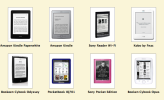

_1.png)

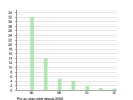









_1.png)